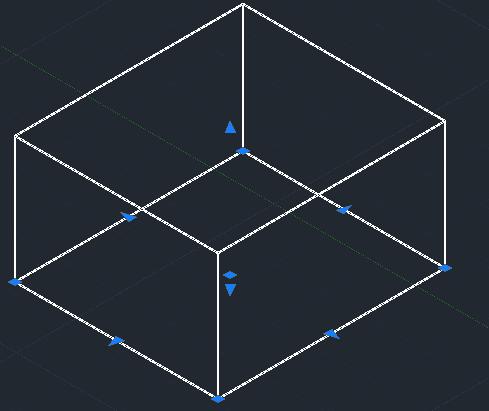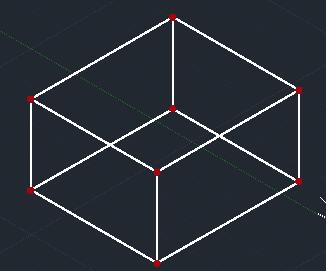|
|||||||
 |
|||||||
[はじめて使うAutoCAD LT] [作図フロー] [AutoCAD for Mac] [AutoCAD 3D入門] [DWG TrueView使い方] [ダウンロード・各種データ] [DraftSight 使い方] |
||
(10)AutoCAD for Mac 3D機能
AutoCAD for Mac 3D機能 サブオブジェクト選択について
オブジェクトの選択 ソリッドオブジェクト、サーフェスオブジェクト、メッシュオブジェクトを編集するために、オブジェクトを選択する必要があります。オブジェクトを選択した場合にグリップが表示されます。
グリップの説明 グリップのタイプにより操作方法が変わってきます。
サブオブジェクトの選択 サブオブジェクト選択で編集ができるのは"Face(面)"、"Edge(エッジ)"、"Vertex(頂点)"があります。
Filtering (フィルタ) Filtering(フィルタ)を設定することで詳細な編集のコントロールができます。 例えばVertex(頂点)のグリップだけを表示させるにはステータスバーの"SubObject Selection Mode"からVertex Filtering (頂点)を選びます。 または画面右クリックのメニューから"Subobject Filter Selection"から選択します。
"フィルタなし"でソリッドオブジェクトを選択した状態 フィルタ項目で"頂点"を選んでオブジェクト全体を選択した場合 グリップが赤色になり頂点のグリップだけが表示されます。またカーソルは選択されたフィルタ毎に変化します。
フィルタ項目で"エッジ"を選んでオブジェクト全体を選択した場合
フィルタ項目で"面"を選んでオブジェクト全体を選択した場合
CULLING (カリング) カリングのオンとオフでオブジェクトの隠れている部分のグリップをコントロールできます。
初期設定では数値が"0"でオフになっています。 コマンド入力で"CULLINGOBJ"と入力します。数値を入力する画面になりますので"0"(オフ)又は"1"(オン)を入力します。
例えばビューにて表示されていない部分(隠れている部分)を選択したくない場合にカリングをオンに設定します。"1"を入力してエンターキーを押します。
カリング表示がオンの場合(数値が"1")
カリング表示がオフの場合(数値が"0")
※Autodesk、AutoCAD、AutoCAD LT、DWG、DXFは、米国およびまたはその他の国々における、 |
|||||||||||||||||||||||||||||||
|
|||||||||||||||||||||||||||||||